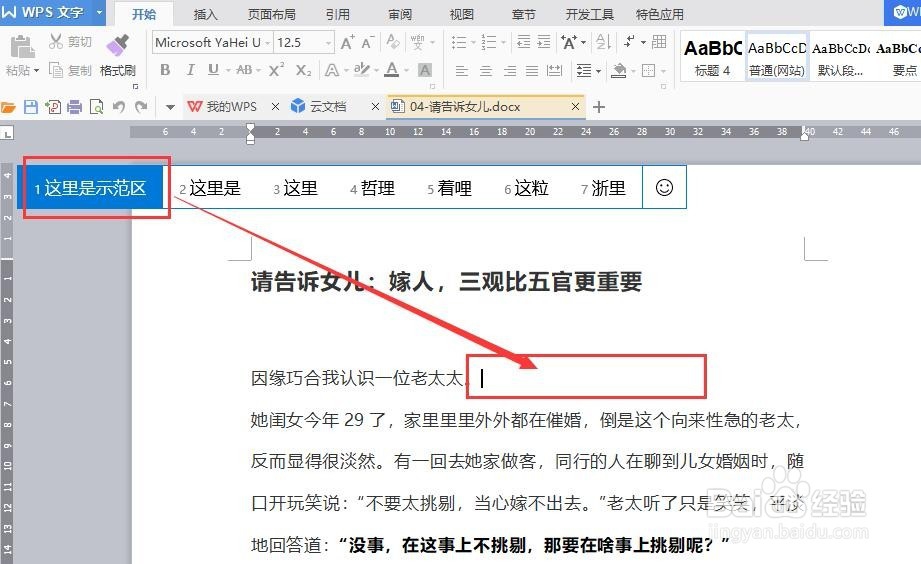1、将写好的文档,双击打开,此时属于可编辑(如下图)
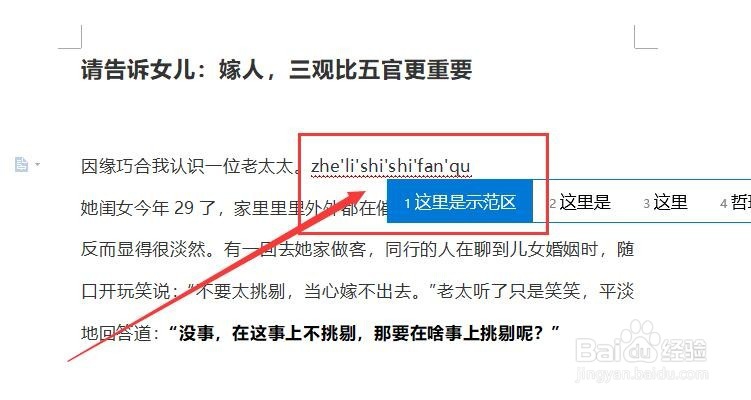
2、在文档的左上角点击三角形图标,出现下拉列表,选择“工具”选项(如下图)
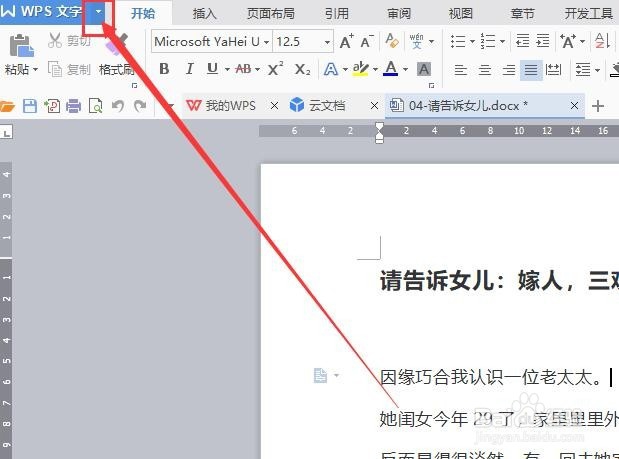
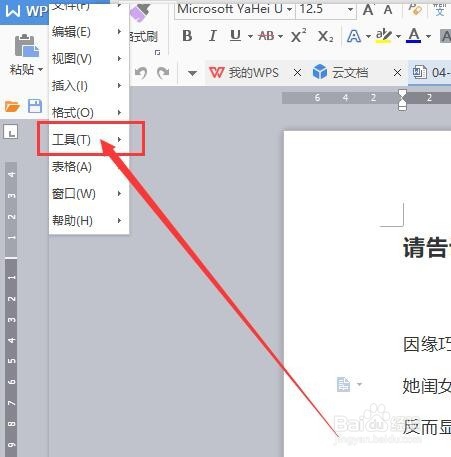
3、显示的下拉列表中,选择“限制编辑”(如下图)
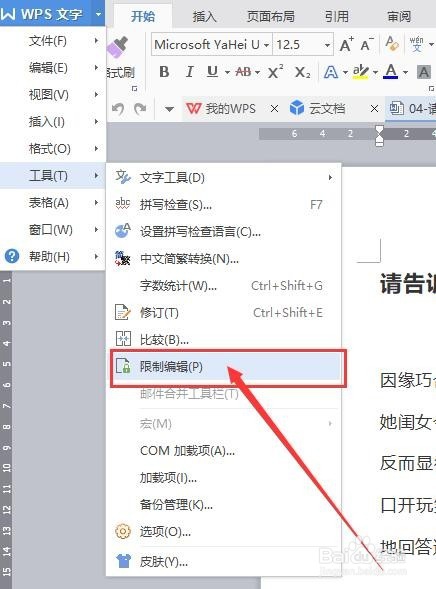
4、在右边显示的框里,“设置文档的保护方式”复选框打勾,单选按钮选择“只读”,然后点击“启动保护”(如下图)
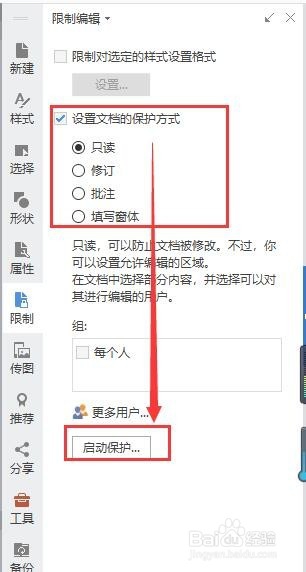
5、在弹出的对话框中,设置密码,点击确定(如下图)

6、右边框里会显示“文档已被保护”(如下图)
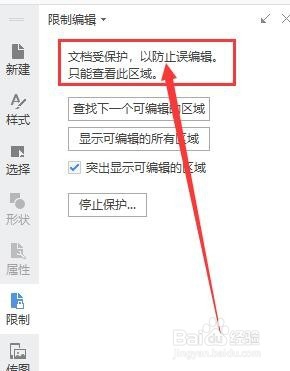
7、点击保存文档按钮,然后关闭文档。选择文档,重新打开。将光标放置在文档里输入文字,会无法输入,因为此时文档已属于“只读”方式。(如下图)